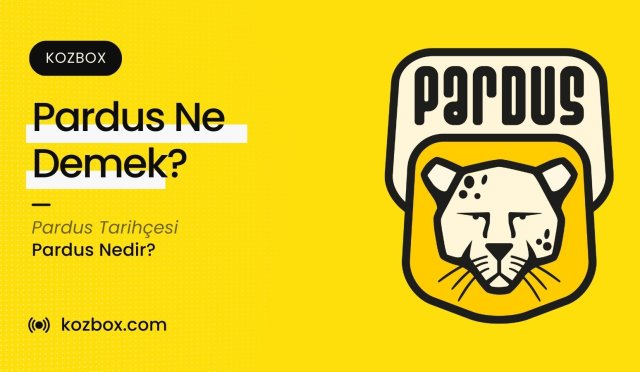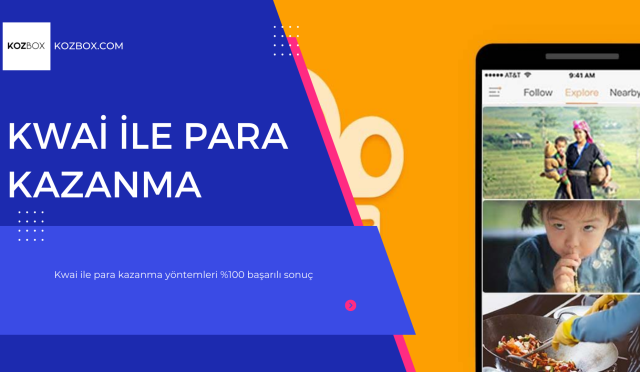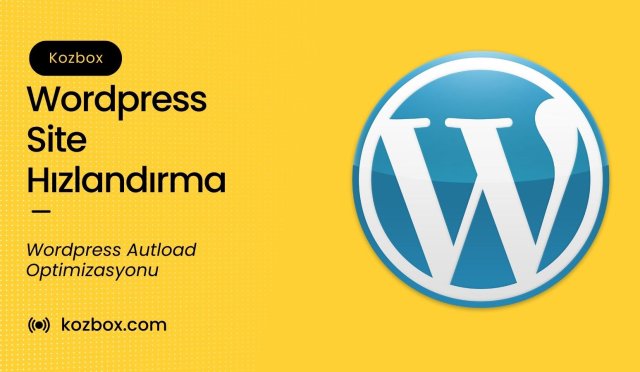Günümüz popüler işletim sistemlerinden olan Apple MacOS çoğumuzun yabancı olduğu bir arayüze sahip bu yüzden çoğu Macbook kullanıcısı Macbook Uygulama Silme işleminin nasıl yapılacağı hakkında yeterli bilgiye sahip değil.
Macbook Uygulama Silme
Macbook Uygulama Silme işlemi sanılanın aksine çok basit bir işlem. Hatta bu işlemi yapmak günümüz Windows işletim sistemine sahip bilgisayarlardan daha kolay. Aşağıda bulunan adımları uygulayarak Macbook’unuzdan silmek istediğiniz uygulamaları kolayca bilgisayarınızdan kolayca kaldırabilirsiniz.
- LaunchPad’i açın.
- Silmek istediğiniz uygulamayı bulun.
- Sürükle bırak mantığıyla “Dock” paneli (Varsayılan olarak aşağıda bulunan panel) üzerinde bulunan çöp kutusu simgesine sürükleyip bırakın.
- Karşınıza çıkacak olan ” “XYZ” adlı uygulamayı silmek istiyor musunuz ” uyarısında bulunan “Sil” butonuna tıklayın. Ve tebrikler, Macbook Uygulama Silme işlemini gerçekleştirdiniz.
Bu işlemleri sırasıyla yaparak, uygulamanın ana dosyalarını bilgisayarınızdan kaldırabilirsiniz. Ancak bu işlem sonunda macbook’unuzdan kaldırdığınız uygulamanın ayar dosyaları, kalıntıları vb. dosyalar hala bilgisayarınızda bulunuyor, birkaç küçük işlem yardımıyla kaldırılan uygulama kalıntılarından da kurtulabilirsiniz.
Macbook Uygulama Kalıntıları Nasıl Temizlenir?
Macbook Uygulama Silme işleminin ardından yapmanız gerekenlerden biri de kalıntı temizliğidir. Bilgisayarınızdan kaldırmış olduğunuz uygulamaların çoğunluğu uygulamayı silseniz dahi sistem belleğinde (Arkaplanda) yer kaplar, bu yer kaplayan kalıntıları CleanMyMac X , CCleaner, AVG Cleaner gibi uygulamalar yardımıyla kolaylıkla temizleyebiliriz. Şu anda en stabil ve ücretsiz olarak çalışan AVG Cleaner uygulamasını macbook’unuza kurarak kolayca Macbook Uygulamala Kalıntılarından kurtulabilirsiniz.
AVG Cleaner Uygulaması Nasıl Kurulur?
AVG Cleaner uygulaması bilgisayarınızın stabil çalışması ve gereksiz dosyaların sistem belleğinde yer kaplamaması için çok önemli uygulamalardan bir tanesidir. Aşağıda bulunan işlemler yardımıyla AVG Cleaner uygulamasını macbook’unuza kolayca kurabilirsiniz.
- App Store’ı açın ve AVG Cleaner’i aratın / veya buraya tıklayarak AVG Cleaner indirme sayfasına ulaşabilirsiniz.
- Daha sonra klasik uygulama indirme adımlarını takip edin.
AVG Cleaner Nasıl Kullanılır?
Gayet basit ve kullanışlı bir arayüze sahip olan bu uygulamayı kullanmak oldukça basit. Uygulamayı ilk açtığınızda sizden üyelik oluşturmanızı isteyebilir, aşağı kısımda bulunan skip butonuna tıklayarak yapılacak işlemlere üye olmadan devam edebilirsiniz.
- Uygulama arayüzünde sizi karşılayan “Disk Cleaner” tablosu altında bulunan Scan Mac butonuna tıklayın.
Not: Uygulamayı ilk defa kullanacaksanız karşınıza “Please Confirm Your Home Folder:” uyarısı çıkacaktır. Aşağıda bulunan Confirm Home Folder butonuna tıklayarak Macbook Ana Dizinini seçin. ( Örneğin; Macbook Kullanıcı Adımız: Kozbox, sol tarafta bulunan klasörlerden Kozbox’u bulup seçiyoruz.)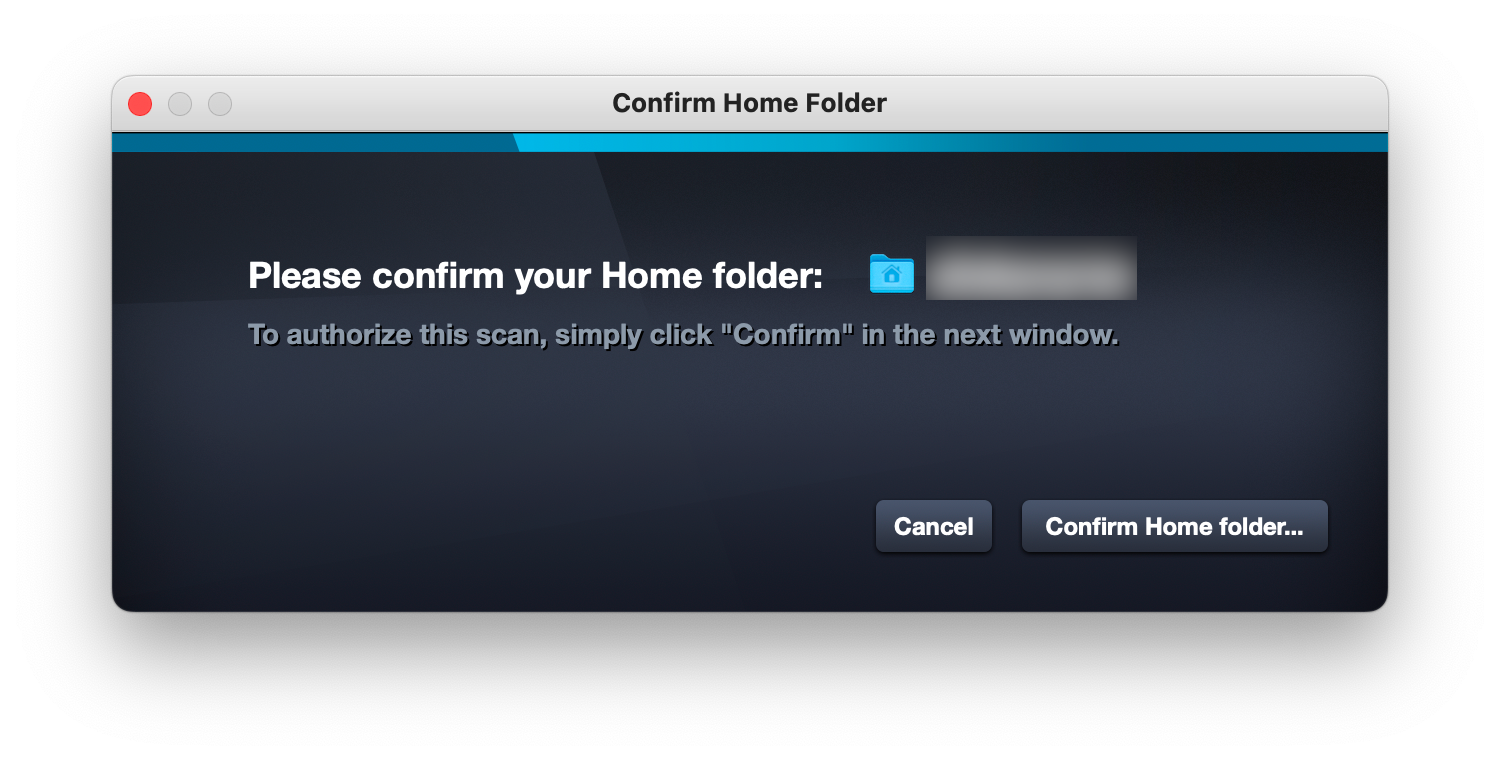
- Taranma işleminin ardından karşınıza “View Results” butonu çıkacak. Buraya tıklayarak bilgisayarınızda bulunan gereksiz ve yer kaplayan dosyaların hangi dosyalar olduğunu görebileceğimiz ve silme işlemini yapacağımız sayfaya giriş yapın.
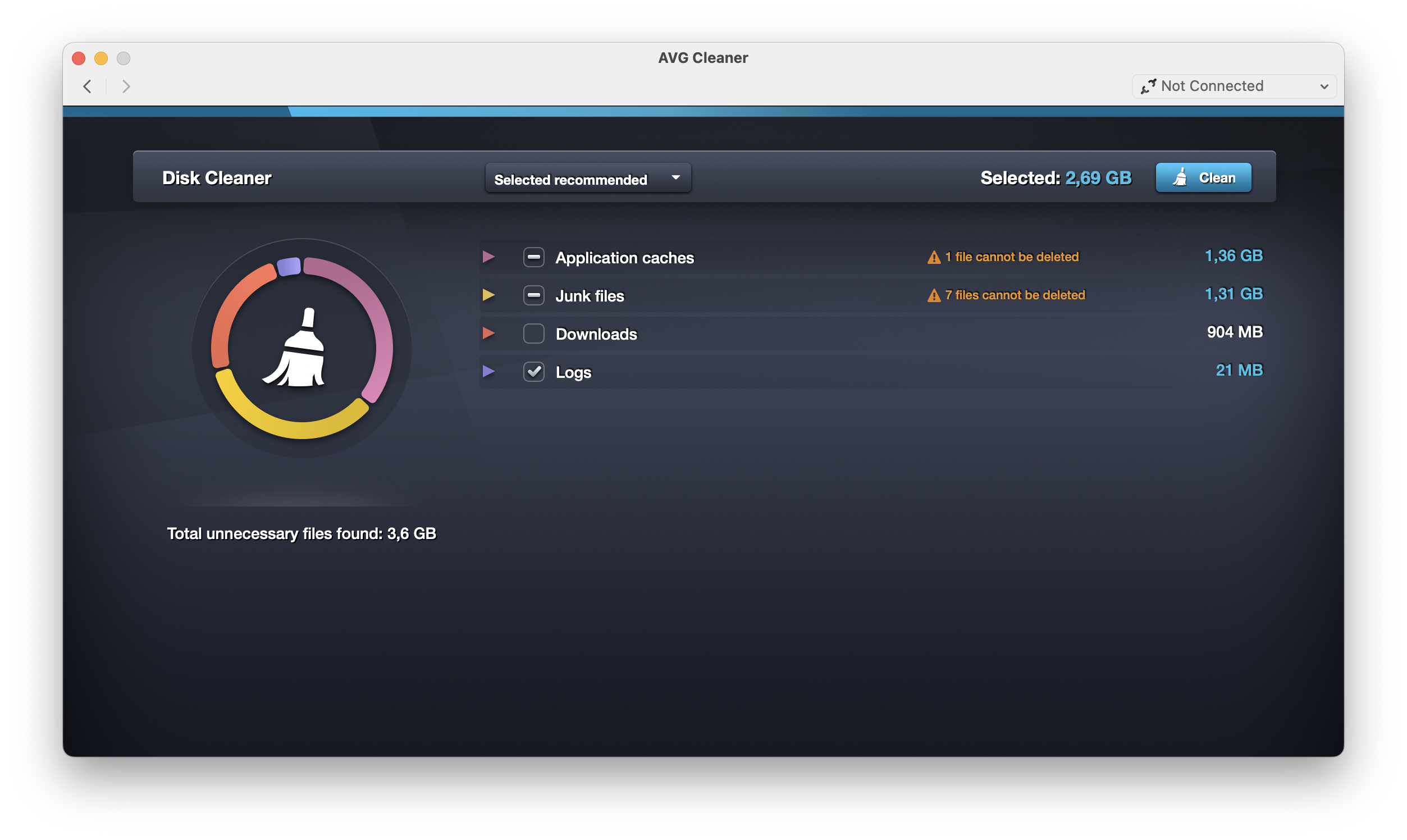
- Macbookunuzdan temizlemek istediğiniz bölümleri seçerek sol taraftan işaretleyin ardından sağ üst tarafta bulunan “Clean” butonuna tıklayın.
AVG Cleaner yardımıyla Macbook Uygulama Kalıntıları Temizleme işlemini tamamladınız. Tüm bunlarla uğraşmak yerine bilgisayarınızda bulunan uygulamaları kalıntılarıyla birlikte temizlemeniz mümkün, peki ya nasıl mı? AppCleaner uygulaması yardımıyla Macbook Uygulama Silme işlemini gerçekleştirirken direkt olarak kalıntılarla birlikte uygulamadan kurtulmak mümkün.
AppCleaner Uygulaması Nedir?
AppCleaner Uygulaması mantık olarak yukarıda ilk başlıkta anlatmış olduğumuz macbook uygulama silme işlemini gerçekleştirmeye yarayan basit bir uygulamadır. Ancak bu uygulamayı kullanmanın zaman tasarrufu açısından birçok önemi vardır. Çünkü AppCleaner sayesinde 2. başlıkta anlatmış olduğumuz uygulama kalıntıları silme işlemini yapmayla uğraşmanıza gerek yok. Bu uygulama üzerinden yapacağımız kaldırma / silme işlemi uygulamayı bilgisayarınızda bulunan uygulama kalıntılarıyla birlikte silinmesini sağlıyor.
AppCleaner Nasıl Yüklenir?
AppCleaner uygulaması AppStore’da bulunmadığı için safari üzerinden uygulamayı bilgisayarınıza indirmeniz gerekmektedir.
- Buraya tıklayarak uygulamanın web sitesine giriş yapın.
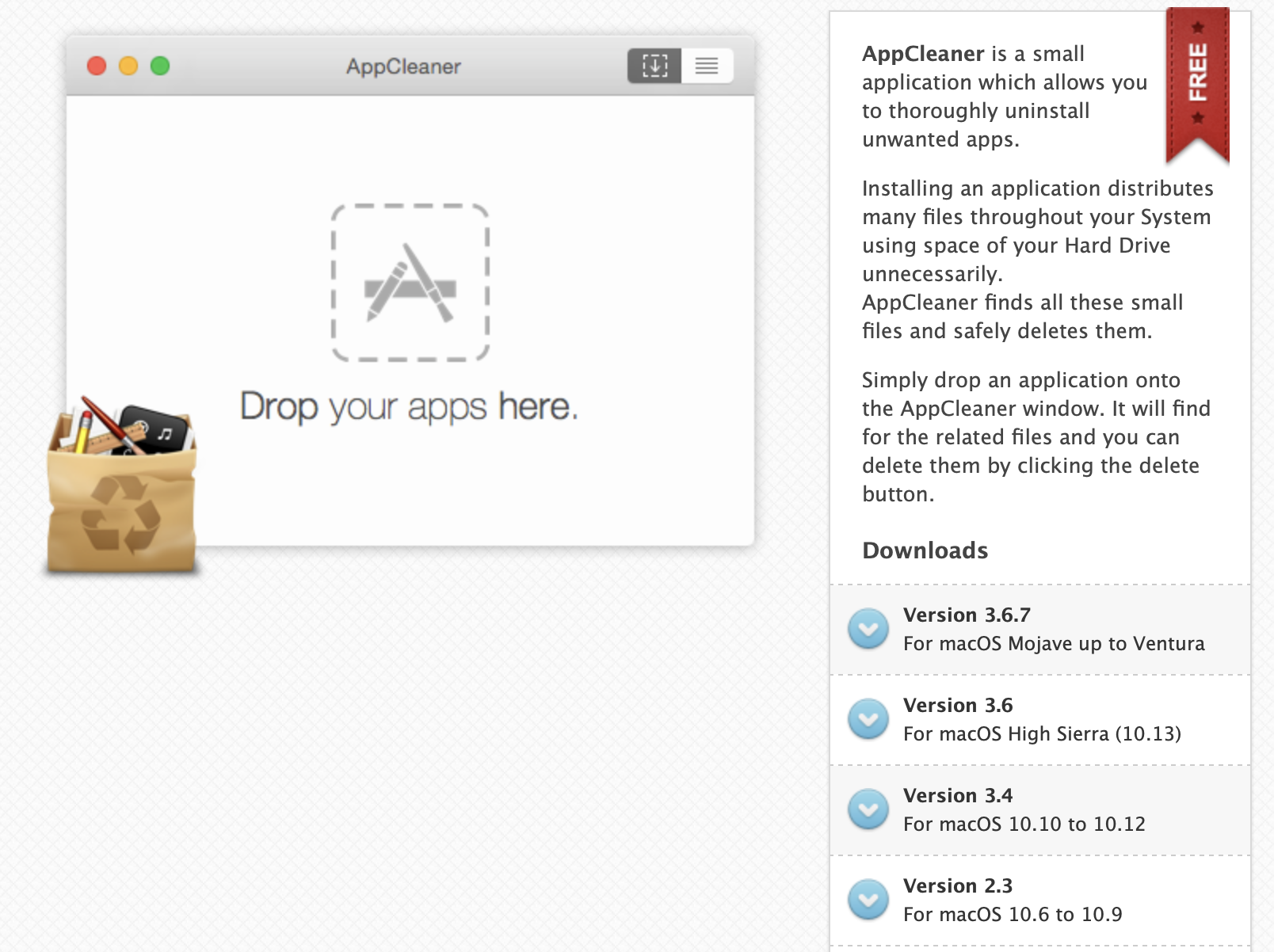
- Açılan pencerede sağ alt kısımda bulunan bölümden Macbook’unuza uygun olan sürümü seçerek indirme işlemini başlatın.
- İndirilen dosyayı bilgisayarınıza kurun.
AppCleaner Nasıl Kullanılır?
AppCleaner uygulaması göründüğü kadar basit bir o kadar da işlevsel bir uygulamadır. Öncelikle uygulamayı açın, daha sonra “Launchpad” üzerinden silmek istediğiniz uygulamayı sürükle bırak mantığıyla uygulama penceresine sürükleyin. Sizi karşılayan bu pencerede “remove” butonuna tıklayarak Macbook Uygulama Silme işlemini tamamlayın.
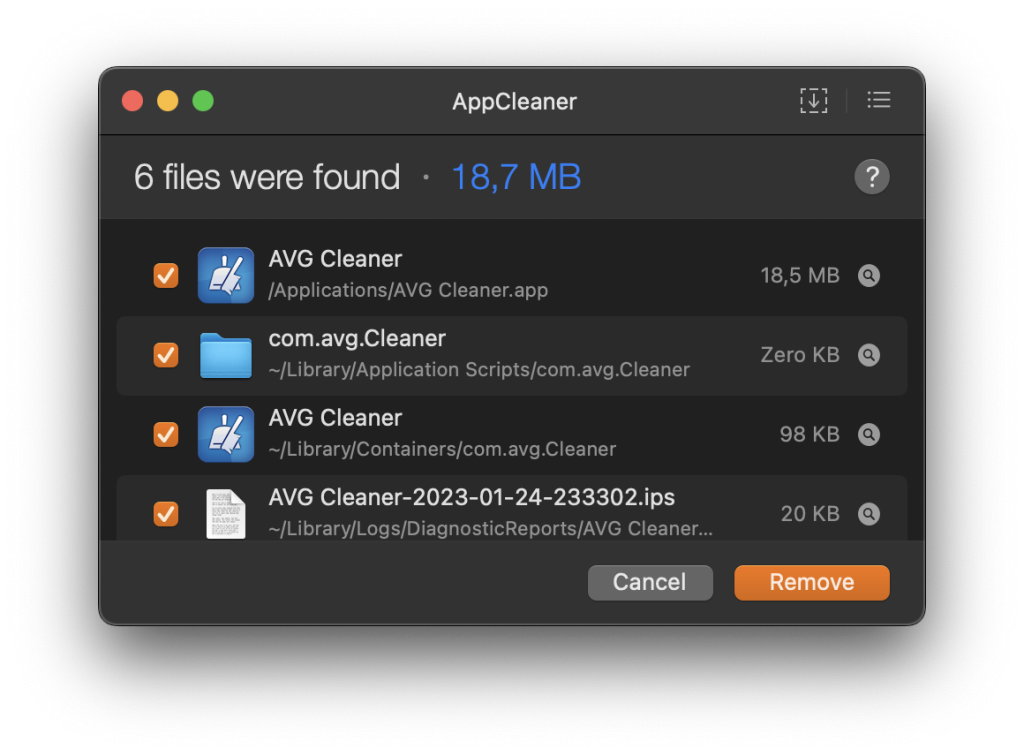
Kozbox sitesinde bulunan Nasıl Yapılır? kategorisinde bulunan diğer içeriklere ulaşmak için buraya tıklayarak kategori sayfamızı ziyaret edebilirsiniz. Ayrıca Macbook Uygulama Silme işlemi ve Macbook Uygulama Kalıntıları Temizleme işlemi hakkında sorularınızı aşağı tarafta bulunan yorum bölümünden belirterek yapamadığınız, karşılaştığınız sorunlar hakkında bilgi alabilirsiniz.